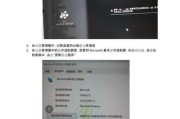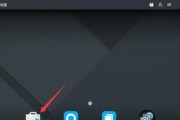电脑鼠标是我们在日常使用电脑时不可或缺的外设之一,然而有时候鼠标会突然失灵,给我们的工作和娱乐带来很大的困扰。下面将介绍一些常见的电脑鼠标失灵问题以及解决方法,帮助大家快速排除故障,恢复正常使用。

1.鼠标无法移动
-检查鼠标连接:确保鼠标的连接线插紧,并且没有损坏或松动。
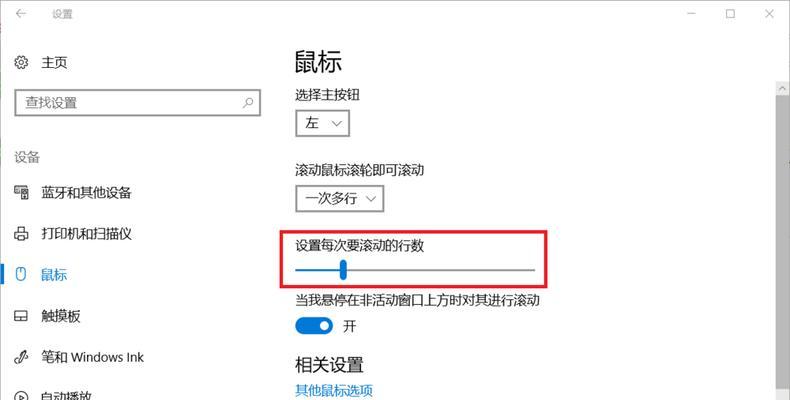
-更换USB插口:尝试将鼠标连接到另一个USB插口,有时候插口可能出现问题。
-重启电脑:有时候系统出现问题会导致鼠标无法移动,重启电脑可能解决问题。
2.鼠标指针反应迟缓
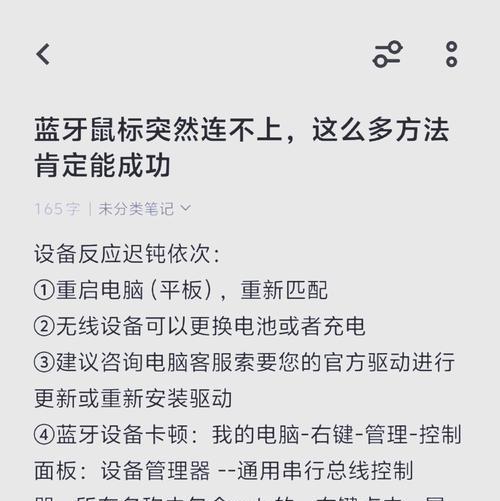
-清洁鼠标底部:检查鼠标底部是否有灰尘或污渍,使用棉签和酒精轻轻清洁。
-调整鼠标速度:在操作系统设置中调整鼠标速度,提高灵敏度。
-关闭电池节能模式:如果使用的是无线鼠标,关闭电池节能模式可以提高鼠标反应速度。
3.鼠标左键或右键失灵
-检查鼠标按键:确保按键没有卡住或受损。
-更换鼠标电池:如果是无线鼠标,电池可能电量不足,更换电池试试。
-检查驱动程序:更新或重新安装鼠标驱动程序,解决可能的软件问题。
4.无法粘贴或复制内容
-检查剪贴板功能:确保剪贴板功能没有被禁用,可以在“控制面板”中进行设置。
-清空剪贴板:有时候剪贴板中的内容过多会导致无法复制或粘贴,清空剪贴板试试。
-使用快捷键:尝试使用键盘的快捷键来复制和粘贴,例如Ctrl+C和Ctrl+V。
5.鼠标滚轮滚动失灵
-清洁滚轮:用棉签和酒精清洁滚轮周围的灰尘和污垢。
-检查鼠标设置:确保滚轮功能没有被禁用,可以在鼠标设置中进行调整。
-更换鼠标驱动程序:如果问题仍然存在,尝试更新或重新安装鼠标驱动程序。
6.鼠标光标闪烁或消失
-检查显示设置:确保显示设置中的鼠标光标选项没有被关闭或更改。
-重新连接鼠标:将鼠标拔出再插入,重新连接可能解决光标问题。
-更新操作系统:有时候操作系统的问题会导致光标闪烁或消失,更新系统可能有助于解决。
7.鼠标移动不流畅
-清洁鼠标垫:确保鼠标垫表面干净,没有灰尘或污渍影响鼠标移动。
-更换鼠标垫:使用老旧的鼠标垫会导致鼠标移动不流畅,更换一个新的试试。
-调整指针速度:在操作系统设置中调整指针速度,适应个人喜好。
8.鼠标无法右击
-检查鼠标设置:确保右键功能没有被禁用,可以在鼠标设置中进行调整。
-检查鼠标驱动程序:更新或重新安装鼠标驱动程序,解决可能的软件问题。
-尝试其他鼠标:如果是硬件问题,尝试连接其他鼠标看是否可以右击。
9.鼠标响应不稳定
-检查USB连接:确保鼠标的USB连接稳固,没有松动。
-检查电脑性能:有时候电脑性能不足会导致鼠标响应不稳定,关闭一些占用资源的程序可以改善情况。
-更换鼠标线材:如果是有线鼠标,线材可能损坏,更换线材试试。
10.鼠标产生奇怪的动作或点击
-扫描病毒:有些恶意软件可能会导致鼠标产生异常动作,使用杀毒软件进行全面扫描。
-检查驱动程序:更新或重新安装鼠标驱动程序,解决可能的软件问题。
-清空缓存文件:有时候缓存文件堆积会导致鼠标出现异常行为,清空缓存试试。
电脑鼠标失灵是一个常见但又令人头疼的问题,但幸运的是,我们可以通过简单的排除故障方法来解决大多数问题。本文介绍了常见的电脑鼠标失灵问题及其解决方法,希望能帮助大家快速解决鼠标故障,提高工作和娱乐效率。无论是清洁鼠标底部、调整鼠标速度还是检查驱动程序,都可以为我们提供一个顺畅的鼠标使用体验。记住这些方法,遇到鼠标失灵问题时可以快速自己排除故障,提高电脑使用的便利性。
标签: #电脑鼠标